Hur man spelar in iPhone eller iPads skärm från din Mac
Miscellanea / / February 14, 2022

Med iOS 8 och OS X Yosemite gör Apple det väldigt enkelt för iOS och Mac att prata med varandra. Om du är på samma nätverk kan du svara på telefonsamtal eller sms från din Mac, börja arbeta med ett e-postmeddelande på iPhone och fortsätta på Mac, etc.
En av de nya funktionerna, och en som inte är allmänt publicerad är den nya iOS-skärminspelningsfunktionen.
För att göra detta behöver du: En iPhone/iPad som kör iOS 8, en Mac som kör OS X 10.10 Yosemite och en lightning-kabel.
Hur man spelar in din skärm med Quicktime Player
Ta din iOS-enhet och anslut den till Mac med hjälp av lightning-kabeln. Starta nu Quicktime Player på din Mac.
Från Fil, Välj Ny skärminspelning eller använd den praktiska Kontroll + Cmd + N genväg.

Detta kommer att ta upp ett nytt fönster. Här ser du en röd inspelningsknapp. Klicka på rullgardinsmenyn bredvid den.
Från Video välj din enhet och gör samma sak för Mikrofon.

Om du vill markera de tryck du gör på skärmen, välj Visa musklick i inspelningen från alternativ meny.
Proffstips:
Quicktime Player kan också användas för att spela in din Macs skärm, spela in video från webbkameran eller ljud från mikrofonen. Dessa alternativ är tillgängliga i Fil meny också.Nu när vi har konfigurerat inställningarna är det dags att göra lite inspelning. Klicka på den röda Spela in för att starta inspelningen. För att stoppa inspelningen kan du antingen använda samma genväg Kontroll + Cmd + N eller klicka på menyradsknappen.
Sparar videofilen
När inspelningen är klar kan du spara videofilen i vilket format du vill. Quicktime kommer också att varna dig om du försöker avsluta innan du sparar en inspelning.
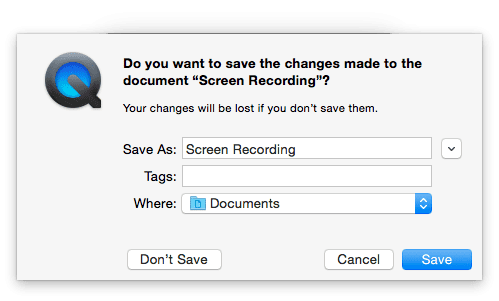
Alternativ
Apples skärminspelningslösning är ganska grundläggande, men för de flesta kommer det att räcka. Vad händer om det är för tidskrävande för dig att ansluta en kabel till din Mac och använda Quicktime? Ta en titt på alternativet nedan.
Reflektor
Reflector är en app som använder Mac och iOS: s AirPlay-funktion för att trådlöst dela iOS-enhetens skärm till Mac. Jag kan inte tro att Mac inte erbjuder den här funktionen som standard. Lika användbar som Reflector är, den är inte gratis. Komforten med trådlös inspelning kommer att kosta dig $9,99.
Vad planerar du att spela in?
Vad planerar du att fånga med detta nya skärmdumpsverktyg? Låt oss veta i kommentarerna nedan.
Översta bilden via Shutterstock
Senast uppdaterad den 3 februari 2022
Ovanstående artikel kan innehålla affiliate-länkar som hjälper till att stödja Guiding Tech. Det påverkar dock inte vår redaktionella integritet. Innehållet förblir opartiskt och autentiskt.



